Máy tính đang nghe nhạc, xem phim tốt bỗng mất âm thanh. Hoặc máy mới cài lại windows sau khi vào thì không nghe được tiếng nữa, dù trước đó vẫn xài bình thường. Đây là những lỗi liên quan đến âm thanh có thể do lỗi trình điều khiển (driver) âm thanh, lỗi chip sound trên mainboard, do jack cắm âm thanh hoặc do bạn set jump cổng front panel của âm thanh ra phía trước chưa đúng. Hướng dẫn cách sửa lỗi máy không có âm thanh cả phần cứng và phần mềm.
+Về phần mềm : Trước tiên bạn cần xác định nguyên nhân tại sao máy không có âm thanh, do bạn mới ghost lại windows, do mới cài thêm các ứng dụng hỗ trợ âm thanh, do virus…Nhưng bạn cần xem qua cách thực hiện sau.
_Vào Device manager xem máy đã nhận driver âm thanh chưa. Nếu chưa có thì tải về để cài, nếu có rồi thì xóa nó đi cài lại.Vì thông thường khi ghost lại winxp, cài windows 7, win 8 thường nó tự nhận driver, nhưng nhiều cái nó nhận không đúng con chip âm thanh của mình nên không nghe được, dù vào kiểm tra đã đủ driver. Và hầu như cái khó nhất trong cài driver là âm thanh đó.
_Để tải driver âm thanh thì anh em mở nắp thùng máy ra ( đối với máy bàn ) xem model của mainboard đó là gì rồi lên mạng tải về, hoặc có thể nhìn tên con chip âm thanh là gì rồi tải về. Việc mở thùng máy xem model là nhanh nhất, có nhiều máy sau này có hiện model lúc mới khởi động. Chứ sử dụng các phần mềm xem thông tin máy tính cũng không được chuẩn lắm : Aida64, CPU – Z …
_Tải driver đúng hệ điều hành mình sử dụng, nếu vào trang chủ thấy nhiều loại driver âm thanh thì nên xem thêm con chip sound mình sử dụng là gì, vì cùng 1 model đó nhưng có loại xài chip âm thanh VIA, có loại xài Realtek. Tải xong tiến hành cài đặt và khởi động lại máy. Rồi kiểm tra xem máy đã có âm thanh chưa.
+Về phần cứng : âm thanh xuất ra thường ổ cổng sau và có jack cắm front panel ra cổng trước của thùng máy.
_Trước tiên vệ sinh 2 cổng này để loại trừ trường hợp tiếp xúc,có thể dùng chai RP 7 xịt vào để loại bỏ rỉ sét, rồi cắm thử lại cổng trước và sau xem đã nhận chưa.
_Tiếp theo là tiến hành clear cmos, vì cũng có trường hợp âm thanh bị disable trong cmos, clear bằng cách tháo cục pin cmos trên mainboard ra khoảng 1 phút rồi gắn lại .Chỉ làm cái này khi vào windows không thấy âm thanh đâu, vì disable sẽ không cài driver được.
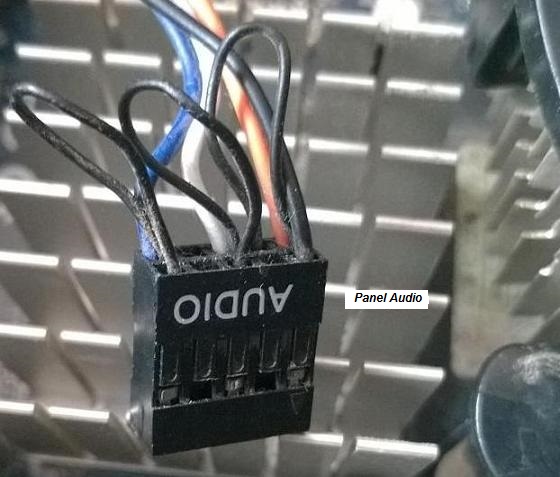
_Kiểm tra dây nối ngang(kiểu như jump) ra cổng trước có bị đứt hay không ( 3 sợi dây màu đen đó ), thông thường 3 sợi dây này bị đứt thì cổng trước vẫn nghe được, nhưng cổng sau thì không.

Như hình trên nếu bạn không có dây cắm front panel ra cổng phía trước thì phải gắn thêm 2 cái jump như hình ( đối với các main đời cũ).
_Làm tất cả các bước trên nếu không được nữa thì bạn phải thay IC sound thôi, cách tháo ra cũng tương tự tháo chip IO, khò xung quanh rồi gắp chip ra. Chú ý lúc tháo nhớ nhìn kỹ chân tránh lát nữa gắn ngược. Thay chip sound có thể thay chip tương đương cũng được, không cần phải giống như trên, nhưng phải đúng của hảng đó. Như con chip trên là VIA VT 17088, thì mình thay cũa hãng VIA. Hoặc ví dụ chip sound Realtek ALC 662 thường gắn trên mainboard Gigabyte thay bằng con 887 cũng ok. Thông thường máy lỗi sound thì mình thay chip đa số là thành công hết.
Chú ý nữa là anh em cần phân biệt đâu là chip sound, đâu là chip LAN tránh bị thay nhầm, chip LAN luôn luôn có thạch anh 25k đứng bên cạnh . Chip sound thường được sản xuất bởi các hãng như : Realtek, VIA, Creative, Analog (có chữ AD ở đầu), C-Media (CM6571).
Cuối cùng là nếu không được nữa thì chỉ bị chip cầu Nam, trường hợp vậy nên mua card âm thanh rời gắn vào thôi.Chúc thành công !








